共享文件夹无法访问是什么情况呢?相信大家在公司办公时,经常用局域网共享文件,但是呢有时候共享的文件
常常失败,共享的文件也无法访问,为此手忙脚乱的,那么如何解决这个问题呢?对此问题,下面小编为大家提供一个解决方案
共享文件夹无法访问解决办法
1,设置工作组
首先要保证联网的各计算机的工作组名称一致,计算机–右键查看或更改计算机的工作组、计算机名等信息。
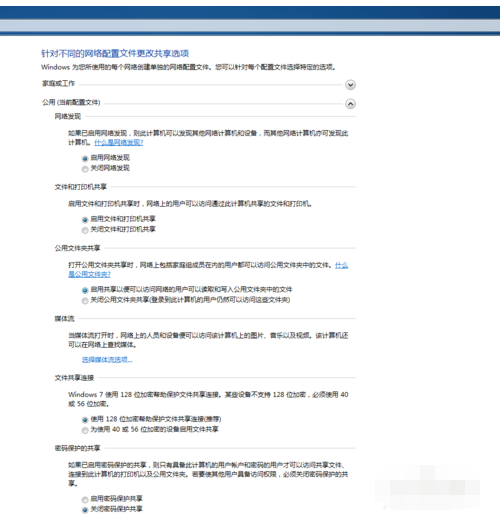
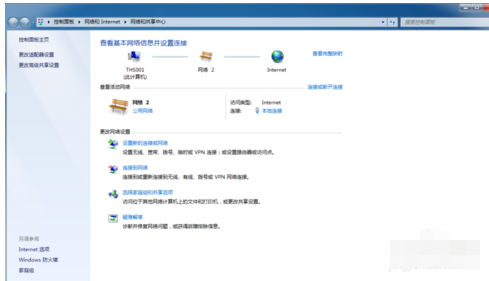
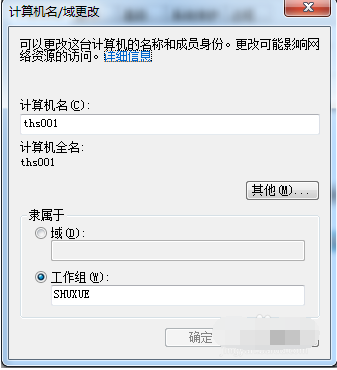
注意:工作组名最好不要用原来的,自己选一个。
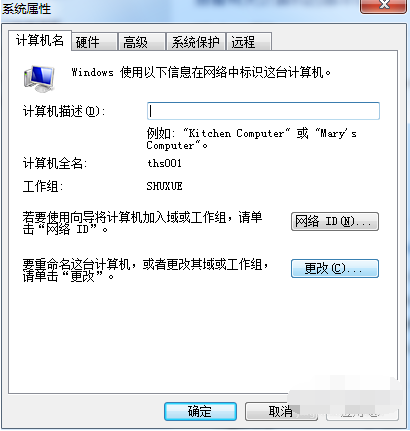
6,更改计算机的相关设置
网络—右键属性—更改高级共享设置
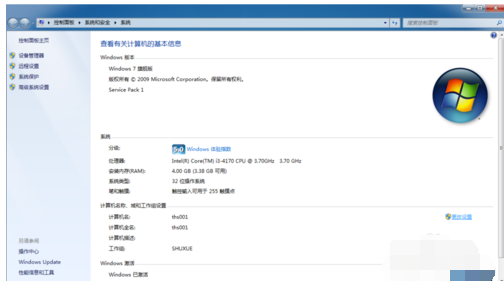
注意:请选择“关闭密码保护共享”
保存设置
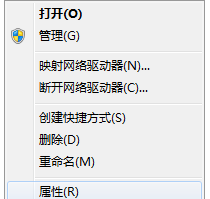
怎么样有没有学到呢?快去尝试吧。
 好用的网盘坚果云
好用的网盘坚果云


评论前必须登录!
注册